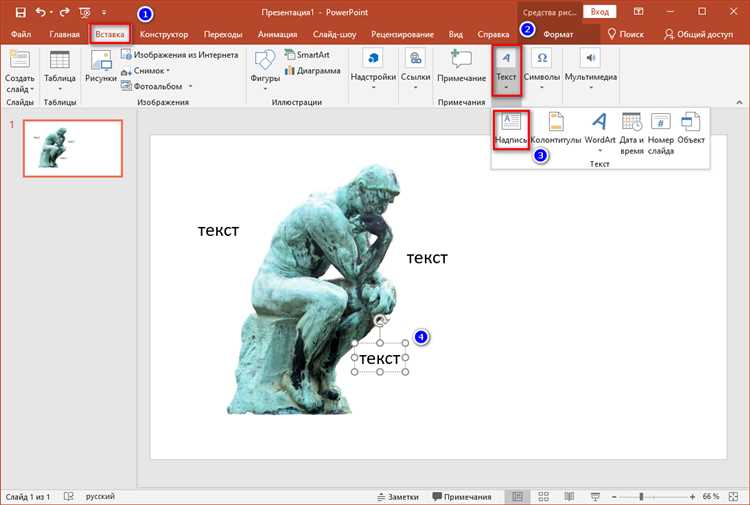
Кнопки в PowerPoint значительно расширяют функциональность слайдов, позволяя создавать интерактивные презентации. Правильно настроенная кнопка помогает перейти к нужному слайду, открыть внешний файл или запустить гиперссылку без лишних действий.
Для создания кнопки необходимо использовать инструменты PowerPoint, такие как фигуры и гиперссылки. Важно выбрать подходящий тип фигуры, оптимально разместить её на слайде и задать нужное действие через меню «Вставка» – «Действие».
Эффективная кнопка должна быть заметной, но не отвлекающей, с понятным текстом или иконкой. В этой инструкции подробно разобраны все этапы – от выбора формы до тестирования работоспособности на презентации.
Создание кнопки в презентации PowerPoint: пошаговая инструкция

Откройте слайд, на котором необходимо разместить кнопку. Перейдите во вкладку «Вставка» и выберите раздел «Фигуры». Среди доступных форм выберите прямоугольник или любую другую фигуру, подходящую под дизайн кнопки.
Нарисуйте фигуру на слайде, задав нужный размер. Для точного позиционирования используйте линейки и направляющие, включаемые через меню «Вид».
Для оформления кнопки выделите фигуру и во вкладке «Формат» настройте заливку, цвет контура и эффекты. Чтобы кнопка выглядела интерактивной, используйте тени и градиенты с умеренной интенсивностью.
Добавьте текст кнопки, кликнув по фигуре и введя нужную надпись. Выберите шрифт, размер и цвет текста, обеспечивающие хорошую читаемость на фоне кнопки.
Чтобы сделать кнопку активной, перейдите во вкладку «Вставка» и нажмите «Действие». В открывшемся окне выберите тип действия: переход на другой слайд, запуск гиперссылки, воспроизведение мультимедиа или выполнение макроса.
Настройте параметры действия, укажите точный слайд для перехода или URL-адрес. Для проверки кликните кнопку «Просмотр» в режиме презентации.
После настройки действий сохраните изменения и протестируйте кнопку в полноэкранном режиме, чтобы убедиться, что переходы и функции работают корректно.
Выбор типа кнопки для презентации
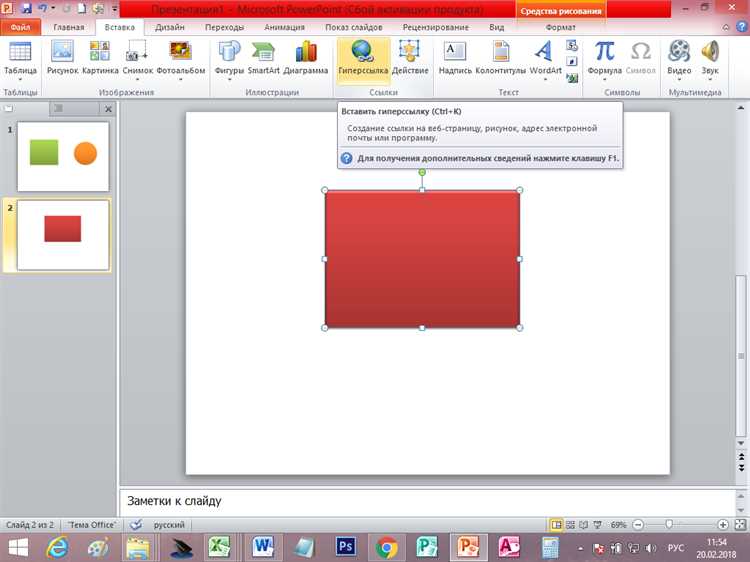
Тип кнопки в PowerPoint определяется функцией, которую она должна выполнять, и удобством для пользователя. При выборе учитывайте цель кнопки и контекст слайда.
- Гиперссылка
Используйте для перехода на другой слайд, внешний сайт или документ. Подходит для навигационных меню и интерактивных оглавлений.
- Действие
Кнопка с действием запускает макрос, воспроизведение мультимедиа или запуск программы. Требует настройки в разделе «Действие» и подходит для сложных интерактивных элементов.
- Кнопка управления мультимедиа
Создаёт управление воспроизведением аудио или видео. Эффективна, если презентация содержит мультимедийные файлы.
- Кнопка навигации
Специальные встроенные кнопки: «Вперед», «Назад», «Домой», которые обеспечивают интуитивное перемещение по презентации без дополнительного программирования.
При выборе учитывайте:
- Тип аудитории – технически подготовленные пользователи оценят сложные действия, для широкой аудитории лучше использовать простые гиперссылки.
- Контекст презентации – деловая презентация требует лаконичных и понятных кнопок, обучающая – более интерактивных элементов.
- Совместимость – для демонстрации на разных устройствах предпочтительны стандартные гиперссылки и встроенные кнопки PowerPoint.
Оптимальный выбор – комбинировать гиперссылки для навигации и кнопки с действиями для мультимедийного и интерактивного контента.
Добавление формы для кнопки на слайд
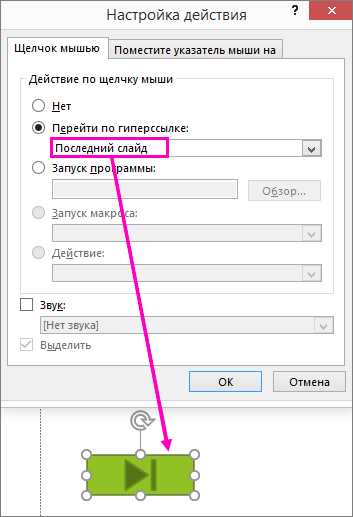
Нажмите и удерживайте левую кнопку мыши, чтобы нарисовать форму нужного размера на слайде. Для сохранения пропорций удерживайте клавишу Shift. Рекомендуемый размер кнопки – около 2-3 см в ширину и 1-1,5 см в высоту, чтобы она была заметна, но не занимала слишком много места.
После добавления формы кликните по ней правой кнопкой мыши и выберите Формат фигуры. В появившемся меню настройте цвет заливки и границы. Для кнопок рекомендуется использовать контрастные цвета с фоном слайда, чтобы обеспечить хорошую читаемость.
Дополнительно можно задать тень или небольшое свечение для визуального эффекта нажатия. Это сделает кнопку более интерактивной и заметной.
Настройка внешнего вида кнопки (цвет, размер, текст)

Для создания визуально выразительной кнопки в PowerPoint важно точно задать цвет, размер и текст. Следуйте рекомендациям для достижения оптимального результата.
- Цвет кнопки:
- Выделите кнопку и перейдите на вкладку Формат в панели инструментов.
- В разделе Заливка фигуры выберите цвет из палитры или нажмите Дополнительные цвета для точного задания RGB или HEX-значения. Например, для акцентной кнопки подойдёт цвет #0078D7 (синий), хорошо контрастирующий с белым фоном.
- Для прозрачности используйте ползунок Прозрачность заливки, если необходимо сделать кнопку менее насыщенной.
- Обводка задаётся через Контур фигуры. Для минималистичного дизайна используйте толщину от 1 до 2 пунктов и цвета, сочетающиеся с заливкой.
- Размер кнопки:
- Выделите кнопку и во вкладке Формат найдите поля ширины и высоты.
- Оптимальный размер для кликабельной кнопки на слайде – не менее 3 см по ширине и 1,5–2 см по высоте.
- Для равномерного изменения размера удерживайте клавишу Shift, чтобы сохранить пропорции.
- Если кнопка содержит текст, убедитесь, что высота позволяет тексту не обрезаться и сохраняется достаточный отступ.
- Текст кнопки:
- Дважды кликните по кнопке, чтобы отредактировать текст.
- Используйте короткие, чёткие слова или фразы, например, «Далее», «Подробнее», «Запустить».
- Выберите шрифт без засечек (например, Arial, Calibri) для лучшей читаемости.
- Размер шрифта должен быть не меньше 14–16 пунктов, чтобы текст был хорошо виден на экране.
- Цвет текста выбирайте контрастный к фону кнопки. При тёмном фоне – белый или светло-серый, при светлом – тёмно-серый или чёрный.
- Выравнивание текста обычно по центру кнопки как по горизонтали, так и по вертикали.
Присвоение действия кнопке в PowerPoint
Для назначения действия кнопке необходимо выполнить следующие шаги:
- Выделите кнопку на слайде, щелкнув по ней мышью.
- Перейдите на вкладку Вставка и нажмите Действие в группе «Ссылки».
- В открывшемся окне выберите тип действия:
- Щелчок мыши – действие при нажатии на кнопку.
- Наведение мыши – действие при наведении курсора.
- Выберите действие из списка:
- Переход к слайду – выберите конкретный слайд для перехода.
- Запуск программы – укажите путь к исполняемому файлу.
- Выполнение гиперссылки – вставьте URL или выберите элемент презентации.
- Воспроизведение звука – выберите аудиофайл для воспроизведения.
- Выполнение макроса – выберите заранее созданный макрос.
- Нажмите ОК для сохранения настроек.
Рекомендуется проверять корректность работы кнопки в режиме показа слайдов. При назначении перехода к слайду учитывайте, что ссылки на скрытые слайды работают только при использовании навигации через действия.
Для отмены действия выберите кнопку, откройте окно «Действие» и установите переключатель в положение «Нет действия».
Создание гиперссылки для перехода по кнопке
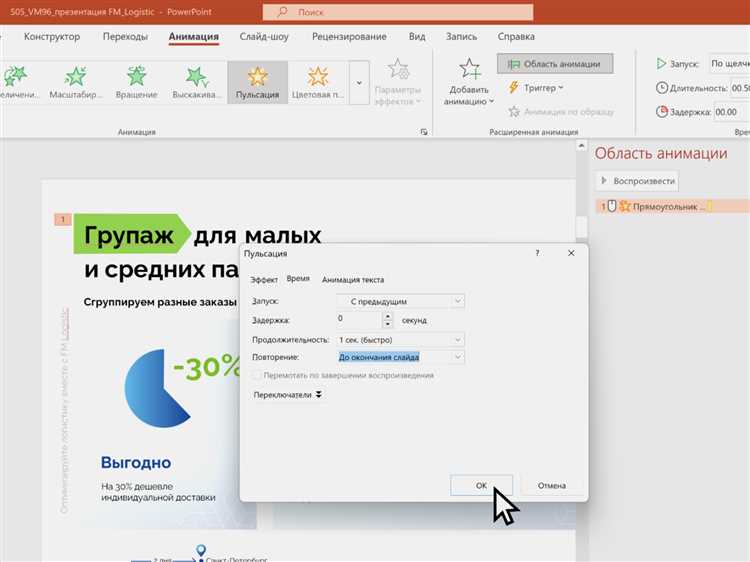
Для добавления гиперссылки к кнопке в PowerPoint выделите кнопку и кликните правой кнопкой мыши. В появившемся меню выберите пункт «Гиперссылка».
В открывшемся окне укажите тип перехода:
1. Слайд в презентации – выберите конкретный слайд из списка для перехода внутри презентации.
2. Веб-страница или файл – введите URL или путь к файлу для открытия при клике.
3. Электронная почта – укажите адрес для создания почтового сообщения.
После выбора нужного варианта нажмите «ОК» для применения.
Для проверки работы ссылки переключитесь в режим презентации и кликните по кнопке. Переход должен происходить без задержек и ошибок.
Если ссылка ведет на внешний ресурс, убедитесь в корректности адреса и наличии подключения к интернету. Для перехода по слайдам полезно использовать имена или номера слайдов, чтобы избежать ошибок при редактировании презентации.
Использование кнопки для запуска внешних программ или файлов
Чтобы настроить кнопку в PowerPoint для запуска внешнего файла или программы, создайте фигуру или вставьте кнопку управления. Щёлкните её правой кнопкой мыши и выберите «Гиперссылка».
В открывшемся окне нажмите «Место в документе», затем переключитесь на «Другое (файл, веб-страница)». Нажмите «Обзор» и укажите путь к нужному исполняемому файлу (.exe) или документу (например, .pdf, .xlsx, .docx).
При добавлении исполняемого файла PowerPoint покажет предупреждение о потенциальной угрозе безопасности. Подтвердите выбор, если уверены в источнике файла. Для корректной работы файл должен находиться на доступном диске, в идеале в одной папке с презентацией.
Если вы переносите презентацию на другой компьютер, проверьте пути к связанным файлам. Относительные пути работают только при сохранении презентации и файлов в одной директории. Абсолютные пути могут не сработать при перемещении или переименовании папок.
Для запуска файла без подтверждения включите макрос, создав макрос с кодом VBA. Пример кода:
Sub OpenFile()
Shell "C:\Program Files\ExampleApp\app.exe", vbNormalFocus
End SubНазначьте макрос кнопке через пункт «Действие» → «Запуск макроса». Включите макросы в параметрах безопасности, иначе запуск будет заблокирован.
Проверка работы кнопки в режиме презентации
Откройте вкладку «Показ слайдов» и нажмите «С начала» или используйте клавишу F5. Это переведёт презентацию в полноэкранный режим, в котором кнопка активна.
Подведите курсор к кнопке. Курсор должен измениться на руку. Если этого не происходит, вернитесь в режим редактирования и проверьте наличие действия в настройках кнопки: правая кнопка мыши – «Гиперссылка» или «Действие».
Кликните по кнопке. Если назначено действие «Перейти к слайду», проверьте, осуществляется ли переход. Если выбрано «Открыть файл» – убедитесь, что файл находится в том же каталоге и не переименован. Для запуска макроса убедитесь, что включено содержимое (в верхней части окна PowerPoint появится предупреждение «Отключено содержимое» – нажмите «Включить»).
Проверьте поведение кнопки на всех устройствах, где будет демонстрироваться презентация. На сторонних компьютерах возможны ограничения безопасности, которые блокируют выполнение макросов и открытие внешних файлов. В таких случаях используйте действия, не зависящие от внешних компонентов.
Для тестирования повторяйте запуск презентации после каждого изменения. Это позволяет быстро выявить ошибки в логике переходов или недоступные файлы.
Редактирование и удаление кнопок на слайде
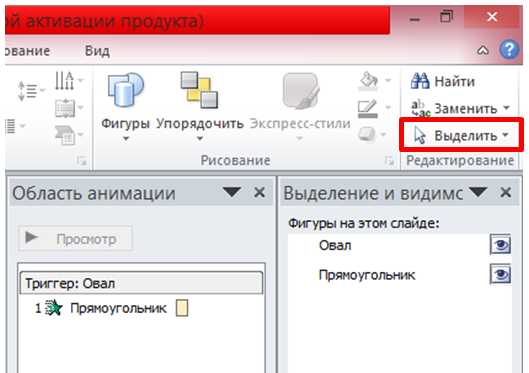
Чтобы изменить текст на кнопке, дважды щёлкните по ней и введите нужную надпись. Для изменения шрифта, размера или цвета текста выделите его и используйте панель «Главная» → «Шрифт».
Чтобы изменить форму кнопки, выделите её, затем перейдите в «Формат фигуры» → «Изменить фигуру» и выберите другую форму.
Для изменения цвета кнопки выделите её, затем нажмите «Заливка фигуры» на вкладке «Формат фигуры». Можно выбрать цвет из палитры или задать собственный через пункт «Другие цвета заливки».
Чтобы изменить действие, связанное с кнопкой, выделите её, нажмите правой кнопкой мыши и выберите «Гиперссылка» или «Назначить действие». В открывшемся окне измените переход или задайте новое действие (например, переход на другой слайд, запуск программы, открытие файла).
Для перемещения кнопки удерживайте её левой кнопкой мыши и перетащите в нужное место. Чтобы выровнять несколько кнопок, выделите их с зажатой клавишей Shift, затем используйте вкладку «Формат фигуры» → «Выровнять».
Для удаления кнопки выделите её и нажмите клавишу Delete. Если кнопка сгруппирована с другими объектами, сначала выполните правый щелчок → «Группировка» → «Разгруппировать», затем удалите нужную кнопку.






